ファイルサーバー : オブジェクトアクセスの監査の設定2018/01/15 |
|
オブジェクトアクセスの監査の設定例です。
ファイル/フォルダーへのアクセスを監査してログに記録することができます。
上場企業で稼働するミッションクリティカルなサーバーでは、コンプライアンス対応として必須の設定といえるでしょう。
|
|
| [1] | 事前にオブジェクトアクセスの監査を有効にしておきます。[ファイル名を指定して実行] で [gpedit.msc] を起動します。 |
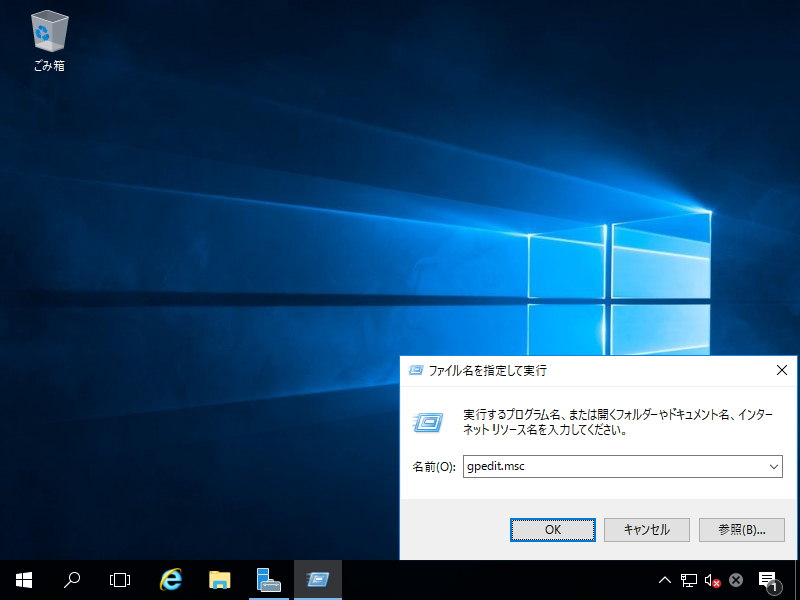
|
| [2] | 以下のように [監査ポリシー] を選択し、右ペインで [オブジェクトアクセスの監査] を選択してダブルクリックします。 |
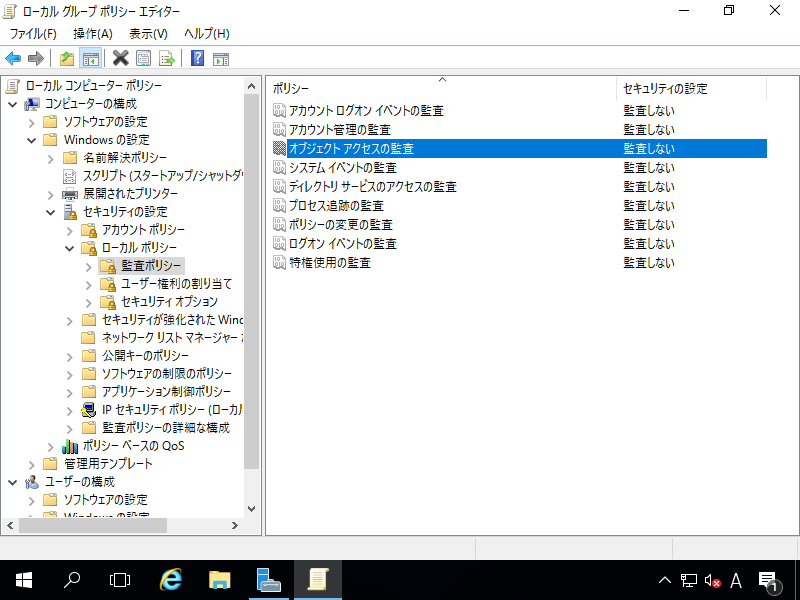
|
| [3] | 監査したい種類を選択してチェックを入れます。当例では [成功] [失敗] の両方にチェックを入れて進めます。 [成功] はアクセス成功したログを、[失敗] はアクセス失敗したログを記録します。 |
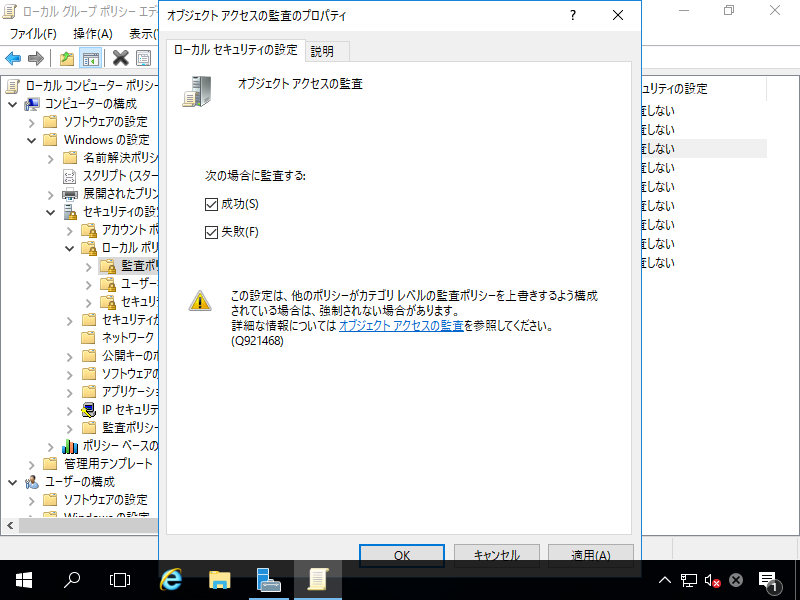
|
| [4] | 設定されたことを確認し、グループポリシーエディターを閉じます。 |
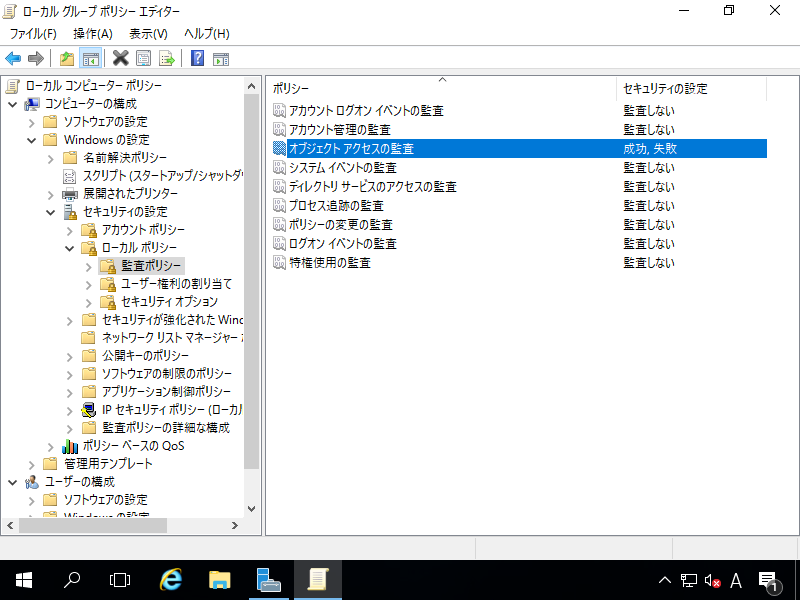
|
| [5] | 次に、監査を設定したい共有のプロパティを開き、[監査] タブに移動し [追加] ボタンをクリックします。 |
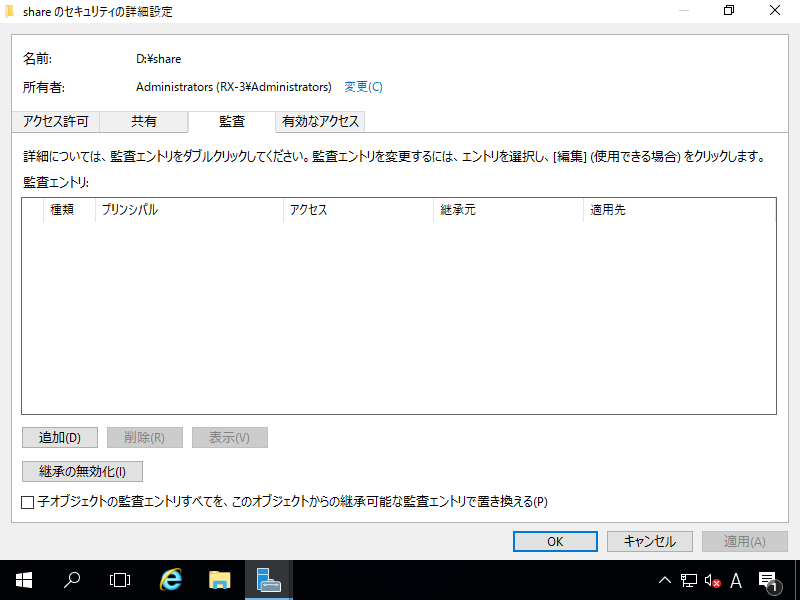
|
| [6] | [プリンシパルの選択] をクリックします。 |
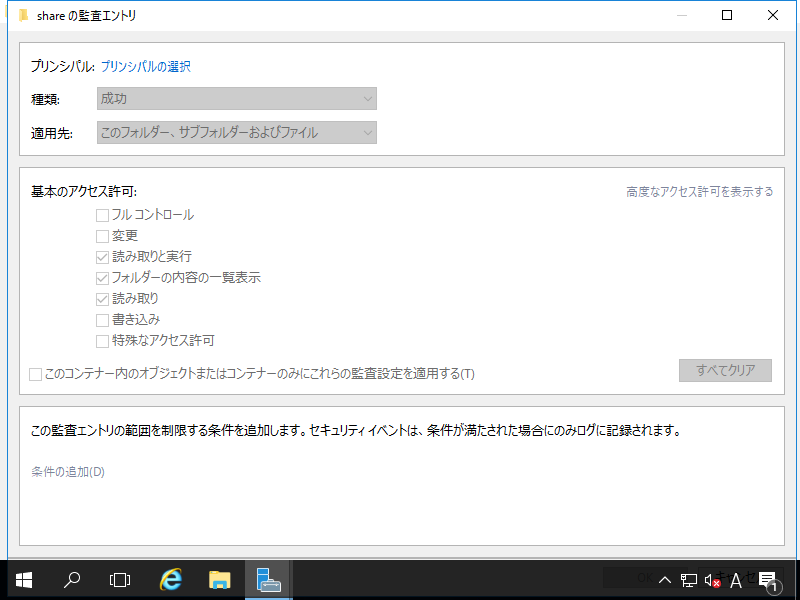
|
| [7] | 監査したいユーザー名 または グループ名を入力し、[OK] ボタンをクリックします。 例として [Domain Users] グループを追加して進めます。 |

|
| [8] | 監査したいアクションを選択してチェックを入れ、[OK] ボタンをクリックします。 |
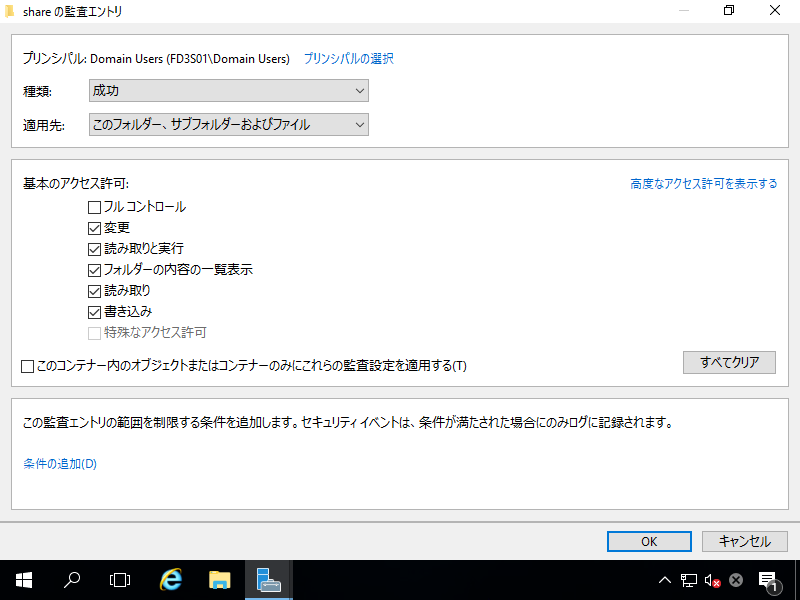
|
| [9] | 追加された内容に間違いないことを確認し、[OK] ボタンをクリックします。以上で監査の設定は終了です。 |
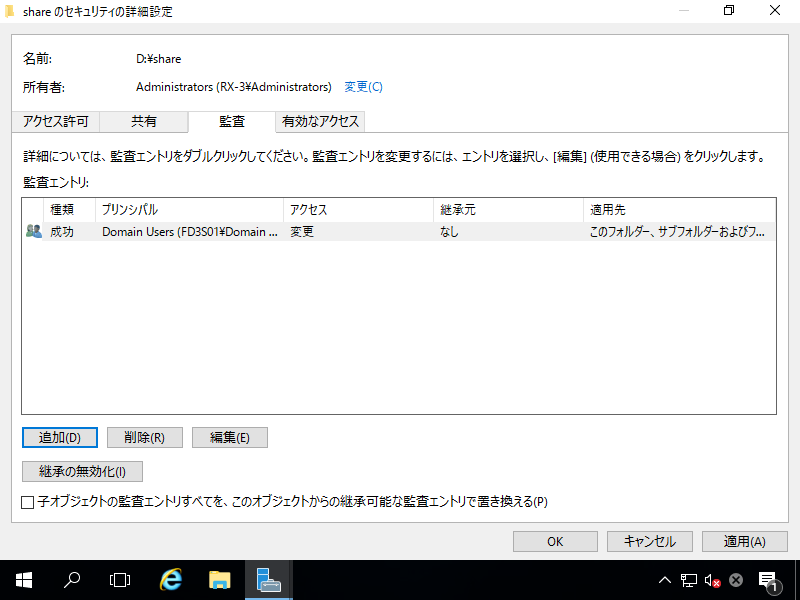
|
| [10] | 設定した共有フォルダーに監査設定したユーザーが監査設定したアクションを起こすと、[セキュリティ] ログに以下のようなログが記録されます。 |
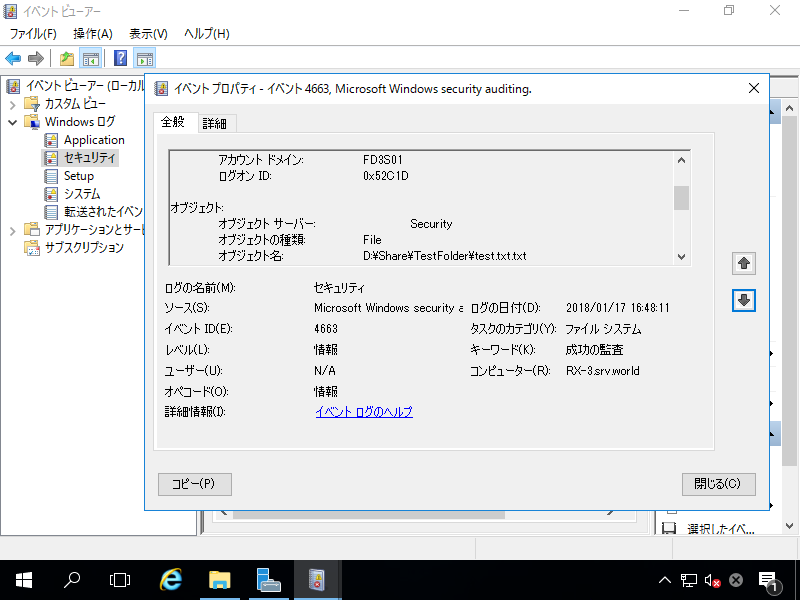
|
関連コンテンツ